
Windows 11のデスクトップアイコンが消えて混乱するという問題に遭遇したことがありますか?心配しないでください。PHP エディター Xigua が詳細なソリューションを用意しています。このガイドでは、デスクトップ アイコンが消えるさまざまな原因を詳しく説明し、段階的なトラブルシューティング手順を説明します。この記事を読むことで、失われたアイコンを回復し、今後この問題が再発するのを防ぐ方法がわかります。
まず、デスクトップ上の空白スペースを右クリックし、ポップアップ メニュー項目で [デスクトップ アイコンを表示] オプションを選択すると、図に示すようにすべてのアイコンが表示されます。
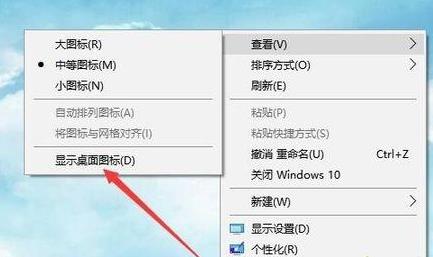
タスクバーが表示されなくなった場合は、[Ctrl Del Alt] ショートカット キーを同時に押し、ポップアップ インターフェイスで [タスク マネージャー] ウィンドウを開くことを選択します。図に示すように。

次に、開いた [タスク マネージャー] ウィンドウで、図に示すように、左上の [ファイル] メニューをクリックします。

次に、図に示すように、ポップアップ オプションで [新しいタスクの実行] オプションを選択します。
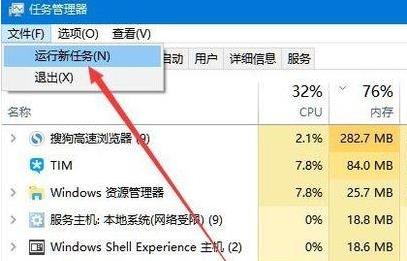
最後に、新しいタスク ウィンドウで [explorer] と入力し、[OK] をクリックして、図に示すようにファイル エクスプローラーを再構築します。
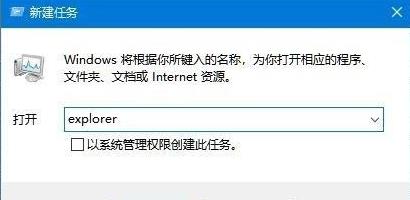
以上がWin11 デスクトップにアイコンがない場合はどうすればよいですか? Win11 デスクトップにアイコンがない場合はどうすればよいですか?の詳細内容です。詳細については、PHP 中国語 Web サイトの他の関連記事を参照してください。